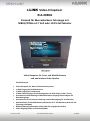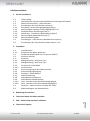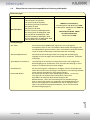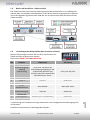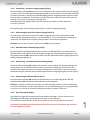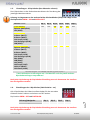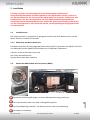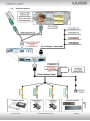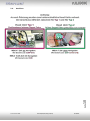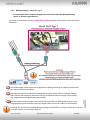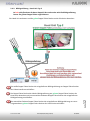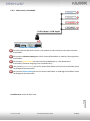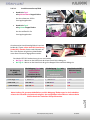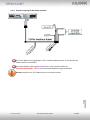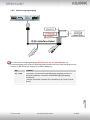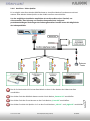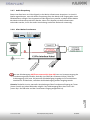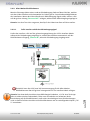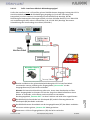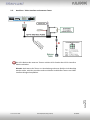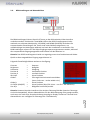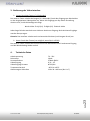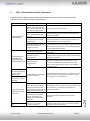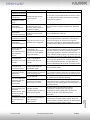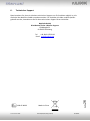Version 09.10.2020 HW:CAM(V98/99/100)/(V45/46) RL4-MBN6
r.LiNK Video-Einspeiser
RL4-MBN6
Passend für Mercedes Benz Fahrzeuge mit
MBUX/NTG6 mit 7 Zoll oder 10.25 Zoll Monitor
Video-Einspeiser für Front- und Rückfahrkamera
und zwei weitere Video-Quellen
Produktfeatures
Video-Einspeiser für Werks-Infotainment Systeme
1 FBAS Eingang für Rückfahrkamera
1 FBAS Eingang für Frontkamera
2 FBAS Video-Eingänge für Nachrüstgeräte (z.B. DVD-Player, DVB-T Tuner)
Automatische Umschaltung auf Rückfahrkamera-Eingang beim Einlegen des
Rückwärtsganges
Automatische Front Kamera Schaltung nach Rückwärtsgang für 10 Sekunden
Abstandslinien für Rückfahrkamera aktivierbar für 7 Zoll Monitore (nicht für alle
Fahrzeuge verfügbar)
Bildfreischaltung während der Fahrt (NUR für eingespeistes Video)
Video-Eingänge NTSC und PAL kompatibel

Version 09.10.2020 HW:CAM(V98/99/100)/(V45/46) RL4-MBN6
Seite
2
Inhaltsverzeichnis
1. Vor der Installation
1.1. Lieferumfang
1.2. Überprüfen der Interface-Kompatibilität mit Fahrzeug und Zubehör
1.3. Boxen und Anschlüsse – Video Interface
1.4. Einstellungen der 8 Dip-Schalter (schwarz)
1.4.1. Einstellung - Stromversorgungsausgang (Dip 1)
1.4.2. Aktivierung der Interface-Video-Eingänge (Dip 2-3)
1.4.3. Rückfahrkamera-Einstellungen (Dip 5)
1.4.4. Aktivierung - Frontkamera Rückschaltung (Dip 6)
1.4.5. Aktivierung der Abstandslinien (Dip 7)
1.4.6. Monitorauswahl (Dip 8)
1.5. Einstellungen - 6 Dip-Schalter (Box Oberseite-schwarz)
1.6. Einstellungen der 4 Dip-Schalter (CAN-Funktion - rot)
2. Installation
2.1. Installationsort
2.1.1. Einbauorte der Werks-Head Unit
2.2. Ausbau der MBUX Head-Unit im Sprinter (W907)
2.3. Anschluss Schema
2.4. Anschluss
2.4.1. Bildsignalleitung - Head Unit Typ 1
2.4.2. Bildsignalleitung - Head Unit Typ 2
2.4.3. 10-Pin Strom / CAN Kabel
2.4.3.1. Anschlussorte
2.4.4. Stromversorgung für das Video Interface
2.4.5. Stromversorgungsausgang
2.4.6. Anschluss - Video-Quellen
2.4.7. Audio-Einspeisung
2.4.8. After-Market Frontkamera
2.4.9. After-Market Rückfahrkamera
2.4.9.1. Fall 1: Interface erhält das Rückwärtsgangsignal
2.4.9.2. Fall 2: Interface erhält kein Rückwärtsgangsignal
2.5. Anschluss - Video-Interface und externer Taster
2.6. Bildeinstellungen und Abstandslinien
3. Bedienung des Interface
4. Technische Daten des Video-Interface
5. FAQ – Fehlersuche Interface Funktionen
6. Technischer Support

Version 09.10.2020 HW:CAM(V98/99/100)/(V45/46) RL4-MBN6
Seite
3
Rechtlicher Hinweis
Der Fahrer darf weder direkt noch indirekt durch bewegte Bilder während der Fahrt
abgelenkt werden. In den meisten Ländern/Staaten ist dieses gesetzlich verboten. Wir
schließen daher jede Haftung für Sach- und Personenschäden aus, die mittelbar sowie
unmittelbar durch den Einbau sowie Betrieb dieses Produkts verursacht wurden. Dieses
Produkt ist, neben dem Betrieb im Stand, lediglich gedacht zur Darstellung stehender Menüs
(z.B. MP3 Menü von DVD-Playern) oder Bilder der Rückfahrkamera während der Fahrt.
Veränderungen/Updates der Fahrzeugsoftware können die Funktionsfähigkeit des Interface
beeinträchtigen. Softwareupdates für unsere Interfaces werden Kunden bis zu einem Jahr
nach Erwerb des Interface kostenlos gewährt. Zum Update muss das Interface frei
eingeschickt werden. Kosten für Ein- und Ausbau werden nicht erstattet.
1. Vor der Installation
Vor der Installation sollte dieses Manual durchgelesen werden. Für die Installation sind
Fachkenntnisse notwendig. Der Installationsort des Video Interface muss so gewählt werden,
dass es weder Feuchtigkeit noch Hitze ausgesetzt ist.
Vor der endgültigen Installation im Fahrzeug empfehlen wir nach Anschluss einen Testlauf,
um sicherzustellen, dass Fahrzeug und Interface kompatibel sind. Aufgrund
produktionsbedingter Änderungen des Fahrzeugherstellers besteht immer die Möglichkeit
der Inkompatibilität.
1.1. Lieferumfang
Seriennummer des Interface notieren und Manual aufbewahren für Support-
Zwecke: ____________________

Version 09.10.2020 HW:CAM(V98/99/100)/(V45/46) RL4-MBN6
Seite
4
Voraussetzungen
Hersteller
Kompatible Fahrzeugmodelle
Infotainments
Mercedes Benz
A-Klasse (W177) ab 05/2018
B-Klasse (W247) ab 12/2018
CLA Coupé (C118) ab 03/2019
CLA Shooting B (X118) ab 07/2019
EQC (N293) ab 2019
GLB (X247) ab 09/2019
GLC Klasse (X253) ab Modelljahr2019
GLE Coupé (C167) ab Modelljahr 2019
GLE SUV (W167) ab Modelljahr 2019
GLS-Klasse (X166) ab Modelljahr 2019
Sprinter (W907/910) ab Modelljahr 2018
V-Klasse (W447) ab ca. 03/2020
MBUX mit 7 Zoll Monitor
ohne Navigation: MB Bestellcode E3M
mit Navigation: MB Bestellcode E3M+E1E
oder
Comand Online NTG6 - MBUX
mit 10.25 Zoll Monitor
MB Bestellcode E4M
Einschränkungen
Nur Video Das Interface speist KEINE Audio-Signale ein. Um Audio-Signale
einzuspeisen, kann ein evtl. vorhandener Werks-Audio-AUX-Eingang oder
ein FM-Modulator genutzt werden. Wenn 2 AV-Quellen verbunden werden,
ist für die Audio-Umschaltung zusätzliche Elektronik notwendig.
Werks-Rückfahrkamera Automatische Umschaltung auf RFK nur solange der Rückwärtsgang
eingelegt ist. Zum Verzögern der Rückschaltung ist zusätzliche Elektronik
notwendig.
After-Market Frontkamera Umschaltung auf Frontkamera erfolgt automatisch nach Auslegen des
Rückwärtsganges für 10 Sekunden. Eine manuelle Umschaltung zur Front
Kamera ist zusätzlich über den Taster möglich.
Abstandslinien Nur für Fahrzeuge mit 7 Zoll Monitor verfügbar, nicht für 10 Zoll Monitor.
Wenn das Interface nicht die nötigen Informationen vom Fahrzeug CAN-Bus
erhält, können Abstandslinien nicht genutzt werden.
1.2. Überprüfen der Interface-Kompatibilität mit Fahrzeug und Zubehör
Werks-OBD-Buchse Der dauerhafte Anschluss eines OBD Dongle-Produktes, z. B. für eine
Tank-App oder ein elektronisches Fahrtenbuch, führt unter
Umständen zur teilweisen Nicht-Umschaltung auf die
Rückfahrkamera., sofern das Umschaltsignal vom CAN-Bus bezogen
wird. In diesem Fall werden zur Installation einer Rückfahrkamera ein
externes Umschaltsignal vom Rückfahrlicht und ein Schließer-Relais
oder ein Entstörfilter benötigt (siehe Kapitel: „Fall 2: Interface erhält
kein Rückwärtsgangsignal“).

Version 09.10.2020 HW:CAM(V98/99/100)/(V45/46) RL4-MBN6
Seite
5
1.3. Boxen und Anschlüsse – Video Interface
Das Video-Interface konvertiert die Video Signale der Nachrüstquellen in ein LVDS Signale
welches über verschiedene Schaltoptionen in den Werks-Monitor eingespeist wird. Ebenso
liest es die digitalen Signale aus dem CAN-Bus aus und konvertiert diese wiederum für das
Video-Interface.
1.4. Einstellungen der 8 Dip-Schalter (Box Frontseite-schwarz)
Manche Einstellungen müssen über die 8-Pin Dip-Schalter des
Video-Interface vorgenommen werden.
Dip Position OBEN = OFF und UNTEN=ON
*Umschaltung auf Frontkamera erfolgt automatisch nach Auslegen des Rückwärtsganges für
10 Sekunden.
Detaillierte Informationen in den folgenden Kapiteln.
Dip
Funktion
ON (unten)
OFF (oben)
1
Frontkamera
aktiviert*
deaktiviert
Stromversorgungs-
ausgang
(rote Leitung)
+12V (max. 3A) wenn der
Rückwärtsgang eingelegt ist inkl.
10 Sekunden Nachlauf und
+12V bei manueller Auswahl der
Frontkamera per Taster
+12V (max. 3A) ACC
2
Video 1
aktiviert
deaktiviert
3
Video 2
aktiviert
deaktiviert
4
Ohne Funktion
Auf OFF stellen
5
Art der
Rückfahrkamera
After-Market
Werk oder keine
6
*Frontkamera
Rückschaltung für
10 Sekunden
*aktiviert
deaktiviert
7
Führungslinien
Aktiviert (nur 7 Zoll Monitor)
deaktiviert
8
Monitorauswahl
7 Zoll Monitor
10.25 Zoll Monitor

Version 09.10.2020 HW:CAM(V98/99/100)/(V45/46) RL4-MBN6
Seite
6
1.4.1. Einstellung - Stromversorgungsausgang (Dip 1)
Bei Dip-Schalterstellung ON liefert die rote Leitung des Video Interface die Stromversorgung
+12V (max. 3A) wenn der Rückwärtsgang eingelegt ist und zusätzliche 10 Sekunden Nachlauf
für die Frontkamera, nachdem der Rückwärtsgang wieder ausgelegt wurde. Ebenso werden
bei manueller Auswahl der Frontkamera (kurzer Druck des externen Tasters) über die rote
Leitung +12V für die Frontkamera bereitgestellt.
Bei Dip-Schalterstellung OFF liefert die rote Leitung des Video Interface dauerhaft
+12V ACC (max 3A).
Beschreibung der roten Leitung): siehe Kapitel „Stromversorgungsausgang“.
1.4.2. Aktivierung der Interface-Video-Eingänge (Dip 2-3)
Nur auf die per Dip-Schalter aktivierten Video-Eingänge kann beim Umschalten auf die
Video-Quellen zugegriffen werden. Es wird empfohlen, nur die erforderlichen Eingänge zu
aktivieren. Die deaktivierten Eingänge werden beim Umschalten ausgelassen.
Hinweis: Dip 4 ist ohne Funktion und muss auf OFF gestellt werden!
1.4.3. Rückfahrkamera-Einstellungen (Dip 5)
Bei Dip-Schalterstellung OFF schaltet das Interface auf Werksbild für vorhandene Werks-
Rückfahrkamera oder Werks-PDC Darstellung solange der Rückwärtsgang eingelegt ist. Bei
Dip-Schalterstellung ON schaltet das Interface auf den Rückfahrkamera-Eingang solange der
Rückwärtsgang eingelegt ist.
1.4.4. Aktivierung - Frontkamera Rückschaltung (Dip 6)
Bei Dip-Schalterstellung ON schaltet das Interface nach Auslegen des Rückwärtsganges für
10 Sekunden von der Rückfahrkamera auf den Frontkamera Eingang. Zusätzlich ist eine
manuelle Umschaltung auf den Frontkamera Eingang per Taster (kurzer Druck) aus jedem
Bildmodus möglich. (Auf korrekte Einstellung des Stromversorgungsausgangs achten (Dip1)!
1.4.5. Aktivierung der Abstandslinien (Dip 7)
Bei Dip-Schalterstellung ON werden die Abstandslinien im Display dargestellt. Bei Dip-
Schalterstellung OFF werden die Abstandslinien nicht angezeigt.
Hinweis: Erhält das Interface keine Daten von dem Fahrzeug CAN-Bus (manche Fahrzeuge
sind nicht kompatibel), können Abstandslinien für den Rückwärtsgang nicht gezeigt werden,
auch wenn sie nach einer Stromlosschaltung einmalig im Display erscheinen.
1.4.6. Monitorauswahl (Dip 8)
Dip-Schalter 8 regelt die monitorspezifischen Bildeinstellungen. Falls der Monitor kein
befriedigendes Bild zeigt, die Dip-Schalterstellung von Dip-8 ändern.
Nach Schalterumstellung den 10-Pin Stromstecker an der Interface-Box kurz trennen.
Nach jeder Veränderung der Dip-Schalter-Einstellung muss ein Stromreset der Interface-
Box durchgeführt werden!

Version 09.10.2020 HW:CAM(V98/99/100)/(V45/46) RL4-MBN6
Seite
7
1.5. Einstellungen - 6 Dip-Schalter (Box Oberseite-schwarz)
Die 6 Dipschalter an der Geräteoberseite dienen der Zuordnung der
jeweiligen Monitorvariante.
Achtung: Im Gegensatz zu den anderen beiden Schalterbänken (8-Dip und 4-Dip) ist hier
die Dip Position OBEN = ON und UNTEN=OFF!
Monitor Größe
Dip 1
Dip 2
Dip 3
Dip 4
Dip 5
Dip 6
7 Zoll Monitor
Sprinter (W907/910)
GLC (X253)
OFF
OFF
ON
ON
ON
OFF
7 Zoll Monitor
A-Klasse (W177)*
B-Klasse (W247)*
CLA Coupé (C118)*
CLA Shooting B (X118)*
GLB (X247)*
OFF
OFF
OFF
ON
OFF
OFF
10.25 Zoll Monitor
Sprinter (W907/910)
A-Klasse (W177)
B-Klasse (W247)
CLA Coupé (C118)
CLA Shooting B (X118)
EQC (N293)
GLB (X247)
GLC (X253)
GLE Coupé (C167)
GLE SUV (W167)
GLS-Klasse (X166)
OFF
OFF
OFF
OFF
OFF
OFF
Genaue Baujahr- und Modellzuordnung siehe Seite 4
**Bei Fehlfunktion in Fahrzeugen mit 7 Zoll Monitor auch die jeweils anderen
Dipschalterstellungen ausprobieren!
Nach jeder Veränderung der Dip-Schalter-Einstellung muss ein Stromreset der Interface-
Box durchgeführt werden!
1.6. Einstellungen der 4 Dip-Schalter (CAN-Funktion - rot)
Alle 4 Dip-Schalter des Video-Interfaces haben für den normalen
Gebrauch keine Funktion und müssen auf OFF stehen.
Dip Position OBEN = OFF und UNTEN=ON
Fahrzeug/Navigation
Dip 1
Dip 2
Dip 3
Dip 4
Alle Fahrzeuge
OFF
OFF
OFF
OFF
Nach jeder Veränderung der Dip-Schalter-Einstellung muss ein Stromreset der Interface-
Box durchgeführt werden!

Version 09.10.2020 HW:CAM(V98/99/100)/(V45/46) RL4-MBN6
Seite
8
2. Installation
Zündung ausstellen und Fahrzeugbatterie nach Werksangaben abklemmen!
Darf gemäß Werksangaben die Fahrzeugbatterie nicht abgeklemmt werden, reicht es in
den meisten Fällen aus, das Fahrzeug in den Sleep-Modus zu versetzen. Sollte dieses nicht
funktionieren, kann die Fahrzeugbatterie mit einer Widerstandsleitung abgeklemmt
werden.Das Interface benötigt Dauerstrom. Kommt die Spannungsversorgung nicht direkt
von der Fahrzeugbatterie, muss überprüft werden, ob die Spannungsversorgung dauerhaft
und startstabil ist.
2.1. Installationsort
Das Video-Interface ist vorgesehen an geeigneter Stelle hinter dem Werksmonitor und der
Werks Head-Unit installiert zu werden.
2.1.1. Einbauorte der Werks-Head Unit
Die Werks-Head Unit der Fahrzeuge Mercedes A-Klasse (W177), Mercedes GLE (W167 und C167)
und Mercedes Sprinter (W907/910) befinden sich an folgenden Einbauorten:
A-Klasse: An der A-Säule der Fahrerseite
GLE Unter dem Beifahrersitz
Sprinter Hinter dem Werks-Monitor
2.2. Ausbau der MBUX Head-Unit im Sprinter (W907)
Die beiden Entlüftungsöffnungen mit einem MB-Spezialwerkzeug entfernen.
Die versteckte Schraube unter jeder Lüftungsöffnung lösen.
Die Frontabdeckung ausbauen - der Monitor bleibt in der Frontabdeckung.
Die Head-Unit ausbauen.

Version 09.10.2020 HW:CAM(V98/99/100)/(V45/46) RL4-MBN6
Seite
9
2.3. Anschluss Schema

Version 09.10.2020 HW:CAM(V98/99/100)/(V45/46) RL4-MBN6
Seite
10
2.4. Anschluss

Version 09.10.2020 HW:CAM(V98/99/100)/(V45/46) RL4-MBN6
Seite
11
2.4.1. Bildsignalleitung - Head Unit Typ 1
Ist ein pink/bordeaux farbener Doppel Fakra vorhanden wird die Bildsignalleitung
immer an diesem angeschlossen.
Die Head Unit ausbauen und die pink-bordeaux farbene Doppel Fakra Buchse an der Rückseite
abstecken.
Die weiße Doppel Fakra Buchse der mitgelieferten Bildsignalleitung am Doppel Fakra Stecker
des Video Interface anschließen.
Die Doppel Fakra Buchse der Werks-Bildsignalleitung am pink-bordeaux farbenen Doppel
Fakra Stecker der Head Unit abstecken und am wasserblau farbenen Doppel Fakra Stecker
der mitgelieferten Bildsignalleitung anschließen.
Die wasserblau farbene Doppel Fakra Buchse der mitgelieferten Bildsignalleitung am zuvor
freigewordenen pink-bordeaux farbenen Doppel Fakra Stecker der Head Unit anschließen.
Achtung: Der Anschluss der Bildsignalleitung erfolgt ausschließlich am Doppel Fakra der Head Unit,
auch wenn dieser nur einseitig belegt ist!

Version 09.10.2020 HW:CAM(V98/99/100)/(V45/46) RL4-MBN6
Seite
12
2.4.2. Bildsignalleitung - Head Unit Typ 2
Ist kein pink/bordeaux farbener Doppel Fakra vorhanden wird die Bildsignalleitung
immer am grünen Doppel Fakra angeschlossen.
Die Head Unit ausbauen und die grüne Doppel Fakra Buchse an der Rückseite abstecken.
Die weiße Doppel Fakra Buchse der mitgelieferten Bildsignalleitung am Doppel Fakra Stecker
des Video Interface anschließen.
Die Doppel Fakra Buchse der Werks-Bildsignalleitung am grünen Doppel Fakra Stecker der
Head Unit abstecken und am wasserblau farbenen Doppel Fakra Stecker der mitgelieferten
Bildsignalleitung anschließen.
Die wasserblau farbene Doppel Fakra Buchse der mitgelieferten Bildsignalleitung am zuvor
freigewordenen grünen Doppel Fakra Stecker der Head Unit anschließen.

Version 09.10.2020 HW:CAM(V98/99/100)/(V45/46) RL4-MBN6
Seite
13
2.4.3. 10-Pin Strom / CAN Kabel
Die 10-Pin Buchse des 10-Pin Strom / Can Kabels am 10-Pin Stecker des Video Interface
anschließen.
Die einzelne schwarze Leitung des 10-Pin Power/CAN Kabels an stabiler Fahrzeug-Masse
anschließen.
Die einzelne gelbe Leitung des 10-Pin Power/CAN Kabels an +12V Dauerstrom
anschließen (Stromversorgung muss startstabil sein!)
Die einzelne graue Leitung des 10-Pin Power/CAN Kabels an CAN Low anschließen (siehe
nachfolgende Anschlussorte)
Die einzelne blaue Leitung des 10-Pin Power/CAN Kabels an CAN High anschließen (siehe
nachfolgende Anschlussorte)
Anschlussorte: siehe nächste Seite

Version 09.10.2020 HW:CAM(V98/99/100)/(V45/46) RL4-MBN6
Seite
14
2.4.3.1. Anschlussorte Strom/CAN
Head Unit Typ 1
mit pink-bordeaux Doppel-Fakra:
An der-schwarzen 26-Pin
Verriegelungsbuchse
Head Unit Typ 2
mit grünem Doppel-Fakra:
An der-weißen 31-Pin
Verriegelungsbuchse
Als alternative Anschlussmöglichkeit kann bei
beiden HU Typen sofern eine RFK Vorrüstung
(Code FR7): besteht, Strom und CAN auch an
der 4-Pin Buchse mit gleichen Kabelfarben
unter dem Fahrersitz abgegriffen werden.
Die Werks-FR7 RFK Vorbereitung ist nur vorhanden:
Bei Typ 1 – Wenn an der Head Unit der blaue Einzel Fakra belegt ist
Bei Typ 2 – Wenn an der Head Unit der grüne Doppel Fakra zweifach belegt ist.
Keine Haftung für genannte Kabelfarben und Pin Belegung! Änderungen in der Produktion
seitens der Hersteller sind jederzeit möglich. Hier aufgeführte Informationen müssen beim
Einbau durch den Techniker überprüft werden.
Pin-Belegung
10-Pin
Power/CANKabel
Pin-Belegung Typ 1 mit
pink/bordeaux
Doppelfakra
schwarze 26-Pin
Verriegelungsbuchse
Pin-Belegung Typ 2 mit
grünem Doppelfakra
weiße 31-Pin
Verriegelungsbuchse
Head Units mit FR7
RFK Vorrüstung
Typ 1 und Typ 2
• CAN High blau
•• Pin 7 lila weiß
•• Pin 15 lila weiß
•• lila weiß
• CAN Low grau
• Pin 20 lila
• Pin 22 lila
• lila
• +12V Batterie gelb
• Pin 14 rot
• Pin 1 rot
• rot
• Masse schwarz
• Pin 1 braun
• Pin 6 braun
• braun

Version 09.10.2020 HW:CAM(V98/99/100)/(V45/46) RL4-MBN6
Seite
15
2.4.4. Stromversorgung für das Video Interface
Die 12-Pin Buchse des beigefügten 12-Pin Interface Kabels an den 12-Pin Stecker des
Video Interface anschließen.
Die violett farbene Leitung Manual ACC des 12-Pin Interface Kabels an
S-Kontakt Klemme 86s +12V (z.B. Handschuhfachbeleuchtung) anschließen.
Hinweis: Anschluss an ACC Zubehörstrom nicht ausreichend!

Version 09.10.2020 HW:CAM(V98/99/100)/(V45/46) RL4-MBN6
Seite
16
2.4.5. Stromversorgungsausgang
Der rote Stromversorgungsausgang ACC/front cam out 12V (max 3A) kann zur
Stromversorgung einer externen Quelle genutzt werden und hat je nach Stellung von Dip-
Schalter 1 (der schwarzen 8 Dips) eine andere Belegung:
Dip
Funktion
Dip 1 ON
+12V (max. 3A) wenn der Rückwärtsgang eingelegt ist inkl. 10
Sekunden Nachlauf, nachdem der Rückwärtsgang ausgelegt
wurde und
+12V bei manueller Auswahl der Frontkamera per Taster (kurzer
Druck)
Dip 1 OFF
+12V (max. 3A) Simuliertes ACC (bei CAN Aktivität)

Version 09.10.2020 HW:CAM(V98/99/100)/(V45/46) RL4-MBN6
Seite
17
2.4.6. Anschluss - Video-Quellen
Es ist möglich eine After-Market Rückfahrkamera, eine After-Market Frontkamera und zwei
weitere After-Market Video-Quellen an das Video-Interface anzuschließen.
Vor der endgültigen Installation empfehlen wir nach Anschluss einen Testlauf, um
sicherzustellen, dass Fahrzeug und Interface kompatibel sind. Aufgrund
produktionsbedingter Änderungen des Fahrzeugherstellers besteht immer die Möglichkeit
der Inkompatibilität.
Die 12-Pin Buchse des 12-Pin Interface Kabels an dem 12-Pin Stecker des Video-Interface
anschließen.
Den Video Cinch der Rückfahr Kamera an der Cinch Buchse „Reverse V4“ anschließen.
Den Video Cinch der Front Kamera an der Cinch Buchse „Front V3“ anschließen.
Den Video-Cinch der AV Quellen 1+2 an den Cinch-Buchsen „Left V1“ und „Right V2“ anschließen.

Version 09.10.2020 HW:CAM(V98/99/100)/(V45/46) RL4-MBN6
Seite
18
2.4.7. Audio-Einspeisung
Dieses Interface kann nur Video-Signale in das Werks-Infotainment einspeisen. Ist eine AV-
Quelle angeschlossen, muss die Audio-Einspeisung über den Werks-AUX Eingang oder einen
FM-Modulator erfolgen. Das eingespeiste Video-Signal kann parallel zu jedem Audio-Modus
des Werks-Infotainments aktiviert werden. Wenn 2 AV-Quellen mit dem Infotainment
verbunden werden, ist für die Audio-Umschaltung zusätzliche Elektronik notwendig.
2.4.8. After-Market Frontkamera
Der rote Schaltausgang ACC/front cam out 12V (max 3A) kann zur Stromversorgung der
Frontkamera genutzt werden. Steht Dip 1 auf ON (der schwarzen 8 Dips), führt der
Schaltausgang +12V (max. 3A) wenn der Rückwärtsgang eingelegt ist mit zusätzlichem
Nachlauf für 10 Sekunden, nachdem der Rückwärtsgang wieder ausgelegt wurde
Hinweis: Zusätzlich ist eine manuelle Umschaltung auf den Frontkamera Eingang per Taster
(kurzer Druck) aus jedem Bildmodus möglich. Der Schaltausgang führt dann auch +12V
(wenn Dip 1 auf ON steht und der Frontkamera Eingang ausgewählt ist).

Version 09.10.2020 HW:CAM(V98/99/100)/(V45/46) RL4-MBN6
Seite
19
2.4.9. After-Market Rückfahrkamera
Manche Fahrzeuge haben einen anderen Rückwärtsgang-Code auf dem CAN-Bus, welcher
mit dem Video-Interface nicht kompatibel ist. Daher gibt es 2 verschiedene Möglichkeiten
der Installation. Wenn das Video-Interface ein Rückwärtsgang-Signal erhält, müssen +12V
auf der grünen Leitung “Reverse-OUT” anliegen, während der Rückwärtsgang eingelegt ist.
Hinweis: Vor dem Test nicht vergessen, den Dip 5 des Video-Interface auf ON zu stellen.
2.4.9.1. Fall1: Interface erhält das Rückwärtsgangsignal
Liefert das Interface +12V auf der grünen Ausgangsleitung des 12-Pin Interface Kabels
während der Rückwärtsgang eingelegt ist, schaltet das Interface automatisch auf den
Rückfahrkamera-Eingang „Camera IN“, wenn der Rückwärtsgang eingelegt wird.
Zusätzlich kann die +12V (max 3A) Stromversorgung für die After-Market
Rückfahrkamera über die grünen Leitungen des 12-Pin Interface Kabels erfolgen.
Hinweis: Der dauerhafte Anschluss eines OBD Dongle-Produktes, z. B. für eine Tank-App
oder ein elektronisches Fahrtenbuch, führt unter Umständen zur teilweisen Nicht-
Umschaltung auf die Rückfahrkamera, sofern das Umschaltsignal vom CAN-Bus bezogen
wird. In diesem Fall den Anschluss einer Rückfahrkamera wie im nachfolgenden Kapitel „Fall
2“ vornehmen.

Version 09.10.2020 HW:CAM(V98/99/100)/(V45/46) RL4-MBN6
Seite
20
2.4.9.2. Fall 2: Interface erhält kein Rückwärtsgangsignal
Liefert das Interface nicht +12V auf der grünen Rückfahrkamera Ausgangs Leitung des 12-Pin
Anschluss Kabels während der Rückwärtsgang eingelegt ist (nicht alle Fahrzeuge sind
kompatibel), wird ein externes Umschaltsignal vom Rückfahrlicht benötigt. Da das
Rückfahrsignal elektronische Störungen enthält, wird ein Schließer-Relais (z.B. AC-RW-1230
mit Verkabelung AC-RS5) oder ein Entstörfilter (z.B. AC-PNF-RVC) benötigt. Das untere
Schaubild zeigt die Verwendung eines Relais (Schließer).
Stecker und Buchse der grünen Kabelverbindung des 12-Pin Interface Kabels
voneinander trennen und das grüne Eingangskabel „Reverse-IN“ mit der
Ausgangsklemme (87) des Relais verbinden.
Hinweis: Die beste Anschlusslösung sollte sein, einen 4mm Rundstecker auf das
Relais Ausgangskabel zu krimpen und mit der am grünen Kabel befindlichen 4mm
Buchse zu verbinden, nicht zuletzt um Kurzschlüsse zu vermeiden.
Das Ausgangskabel „Reverse-OUT“ ist ohne Funktion und wird nicht angeschlossen.
Das Rückfahrlicht Stromkabel mit Schaltspule (85) und die Fahrzeug-Masse mit
Schaltspule (86) des Relais verbinden.
Das Rückfahrkamera-Stromkabel mit der Ausgangsklemme (87) des Relais verbinden
wie zuvor mit dem grünen „Reverse IN“-Kabel geschehen.
Dauerstrom +12V mit Eingangsklemme (30) des Relais verbinden.
Seite wird geladen ...
Seite wird geladen ...
Seite wird geladen ...
Seite wird geladen ...
Seite wird geladen ...
Seite wird geladen ...
-
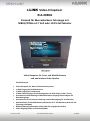 1
1
-
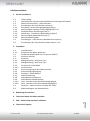 2
2
-
 3
3
-
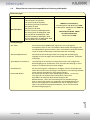 4
4
-
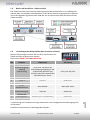 5
5
-
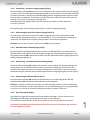 6
6
-
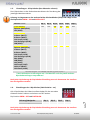 7
7
-
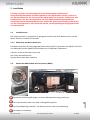 8
8
-
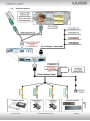 9
9
-
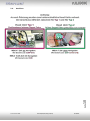 10
10
-
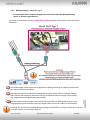 11
11
-
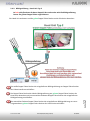 12
12
-
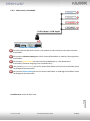 13
13
-
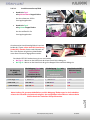 14
14
-
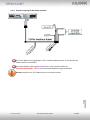 15
15
-
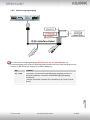 16
16
-
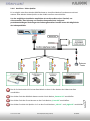 17
17
-
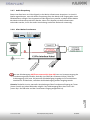 18
18
-
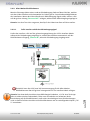 19
19
-
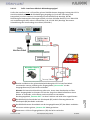 20
20
-
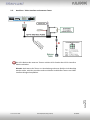 21
21
-
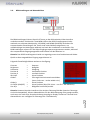 22
22
-
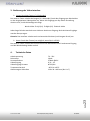 23
23
-
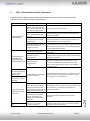 24
24
-
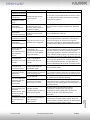 25
25
-
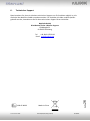 26
26
Verwandte Artikel
-
NavLinkz HDV-MBN6 Installationsanleitung
-
NavLinkz RL4-LR17 Installationsanleitung
-
NavLinkz RL4-UCON8-LV Installationsanleitung
-
NavLinkz RL3-SC15 Installationsanleitung
-
NavLinkz HDV-MBN55 Installationsanleitung
-
NavLinkz RL4-MM-NP Installationsanleitung
-
NavLinkz RL4-MIB-HA Installationsanleitung
-
NavLinkz RL4-MBN51 Installationsanleitung
-
NavLinkz RL3-UCON7-T Installationsanleitung
-
NavLinkz RL4-R40-E Installationsanleitung
Andere Dokumente
-
Ampire VSC-E-BM12 Installationsanleitung
-
Ampire VSC-E-FO04 Installationsanleitung
-
Ampire VSC-E-FO04 Installationsanleitung
-
Ampire VSC-E-AU05 Installationsanleitung
-
Caraudio Systems TF-NTG6 Installationsanleitung
-
Shimano SW-R610 Benutzerhandbuch
-
Caraudio Systems V6-NTG6-26 Bedienungsanleitung
-
Caraudio Systems V6-NTG6-31 Bedienungsanleitung
-
Caraudio Systems V6-NTG6-SP Bedienungsanleitung
-
Ampire VSC-E-LR11 Installationsanleitung